La tecnología avanzada ha facilitado el almacenamiento de grandes cantidades de datos en chips más pequeños que la punta de tus dedos. Estos diminutos chips, llamados tarjetas micro SD, son tan cómodos que se utilizan en todo tipo de dispositivos, desde teléfonos móviles hasta cámaras. Como son tan comunes, el pánico surge cuando la tarjeta de memoria es ilegible. Pero si esto te sucedió, no te preocupes. ¡La pérdida de datos puede solucionarse con la recuperación de tarjetas micro SD!
Índice de contenidos
Cómo recuperar datos de una tarjeta Micro SD
Usar software de recuperación de datos es tu mejor opción para realizar la recuperación de una tarjeta Micro SD. En esta guía, utilizaremos Disk Drill para la recuperación de datos y Recuva como un software gratuito alternativo para la recuperación de datos. Si estás lidiando con una micro SD dañada, también te enseñaremos cómo consultar un servicio profesional de recuperación de datos.
Método 1:Utilice la Herramienta Profesional de Recuperación de Datos
Tus posibilidades de recuperar datos de una tarjeta micro SD dependen en gran medida del software de recuperación de datos que utilices. Las soluciones de recuperación inadecuadas producen resultados insatisfactorios. Por lo tanto, para ofrecerte la mejor oportunidad de éxito, recomendamos Disk Drill.
Disk Drill admite una amplia gama de tarjetas de memoria, incluidas tarjetas micro SD de diversas marcas. Utiliza un escáner todo en uno para encontrar la mayor cantidad de datos posible en tu tarjeta micro SD, incluso si está en formato RAW. Una vez que se completa el escaneo, se te ofrece la oportunidad de previsualizar fotos y videos para asegurarte de que solo estás recuperando los datos que son utilizables.
Si tu micro SD está dañada o fallando, es impredecible y puede dejar de funcionar durante la recuperación. Por lo tanto, en estos casos, te recomendamos que utilices la función de copia de seguridad byte-a-byte de Disk Drill que te permite hacer y escanear una imagen completa de tu tarjeta micro SD para mantener los datos originales intactos. Y, si no tienes tiempo para recuperar los datos ahora, puedes guardar el escaneo y terminar la recuperación más adelante.
Para crear una copia de seguridad byte a byte de tu tarjeta Micro SD usando Disk Drill, simplemente sigue los pasos a continuación:
- Descargar, instalar y abrir Disk Drill. En el menú de navegación de la izquierda, ve a Backup de Disco bajo la pestaña de Herramientas Adicionales.
- Selecciona tu tarjeta Micro SD en la lista de unidades disponibles. Luego, haz clic en el botón Backup Byte a Byte en la esquina superior derecha de tu ventana.

- Nombra tu archivo de respaldo y selecciona dónde deseas que Disk Drill lo guarde. Una vez hecho esto, haz clic en OK.
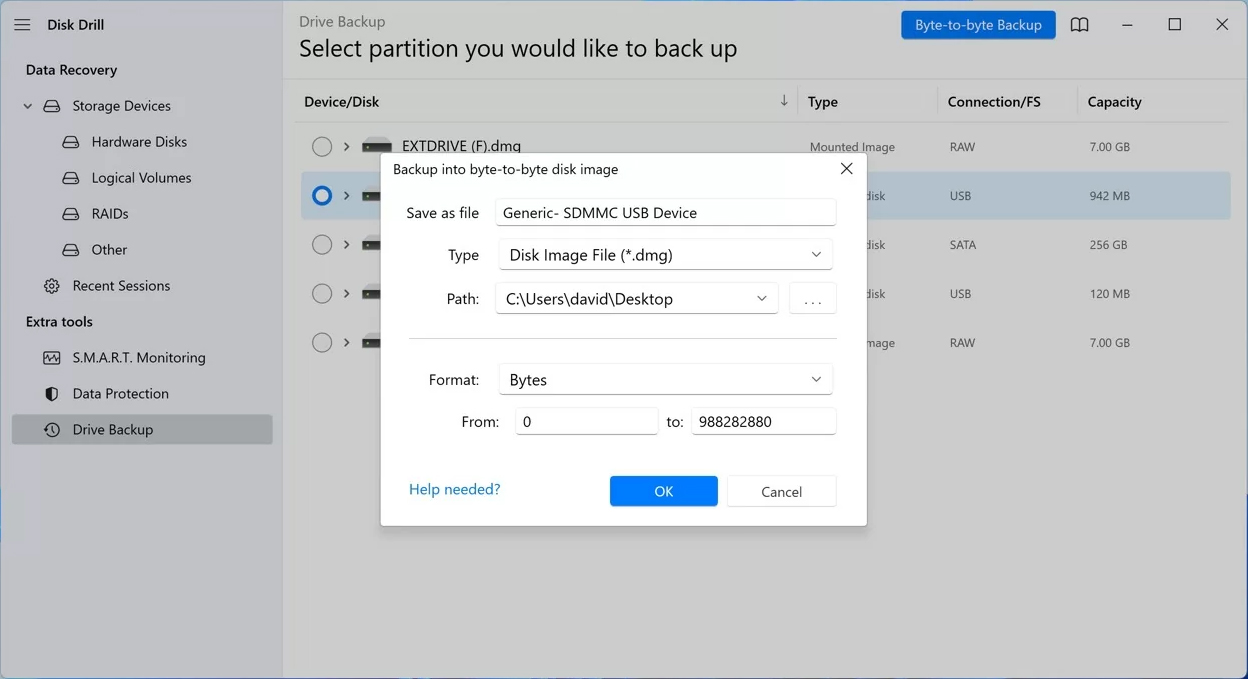
Después de haber creado tu copia de seguridad con éxito, puedes recuperar tus datos de la tarjeta SD de manera segura.
- En la ventana principal de Disk Drill, selecciona la tarjeta micro SD de la cual quieres recuperar datos. Haz clic en el botón de Buscar datos perdidos.
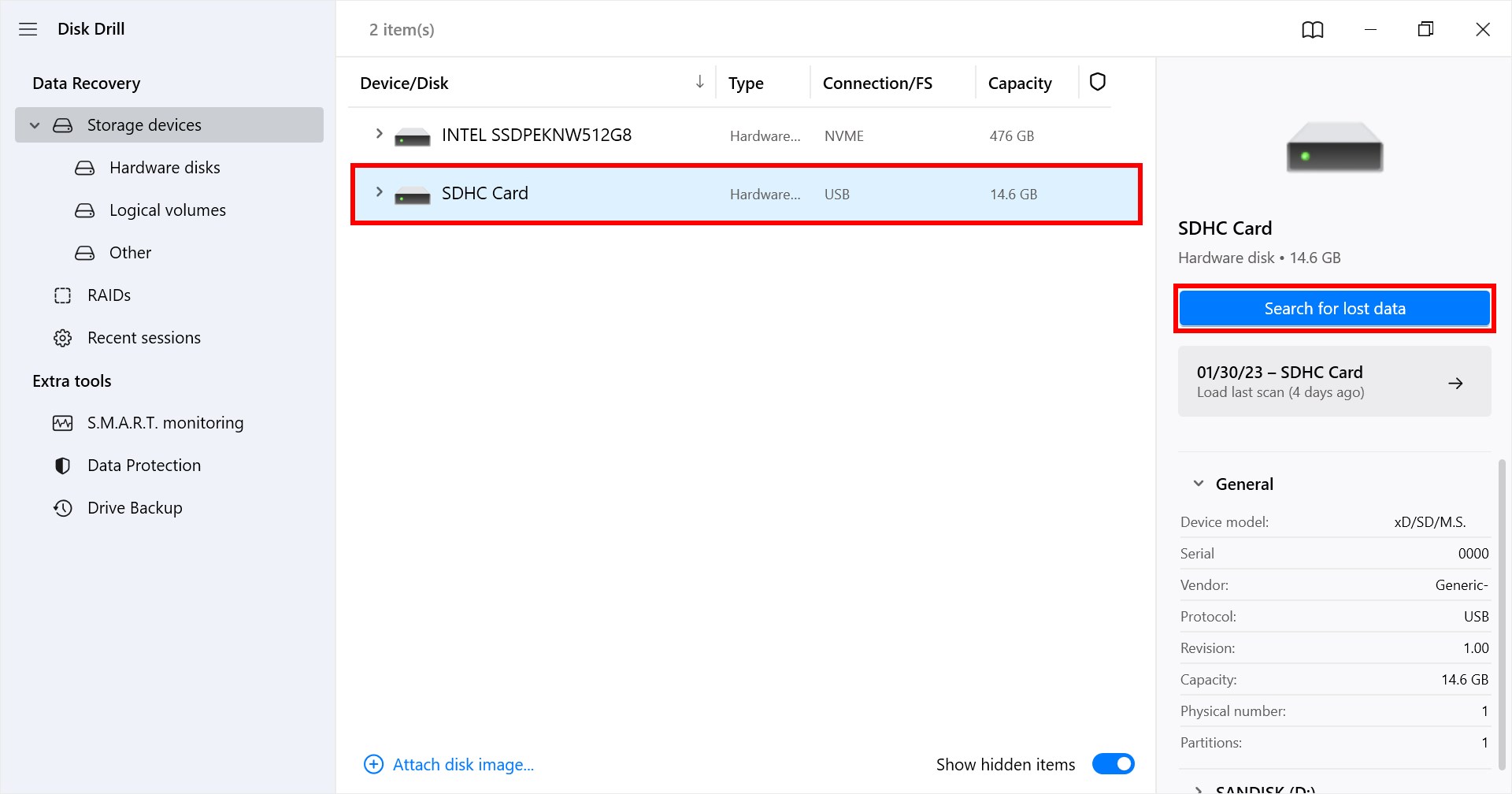
- Selecciona los archivos a recuperar de la tarjeta de memoria y haz clic en Recuperar.
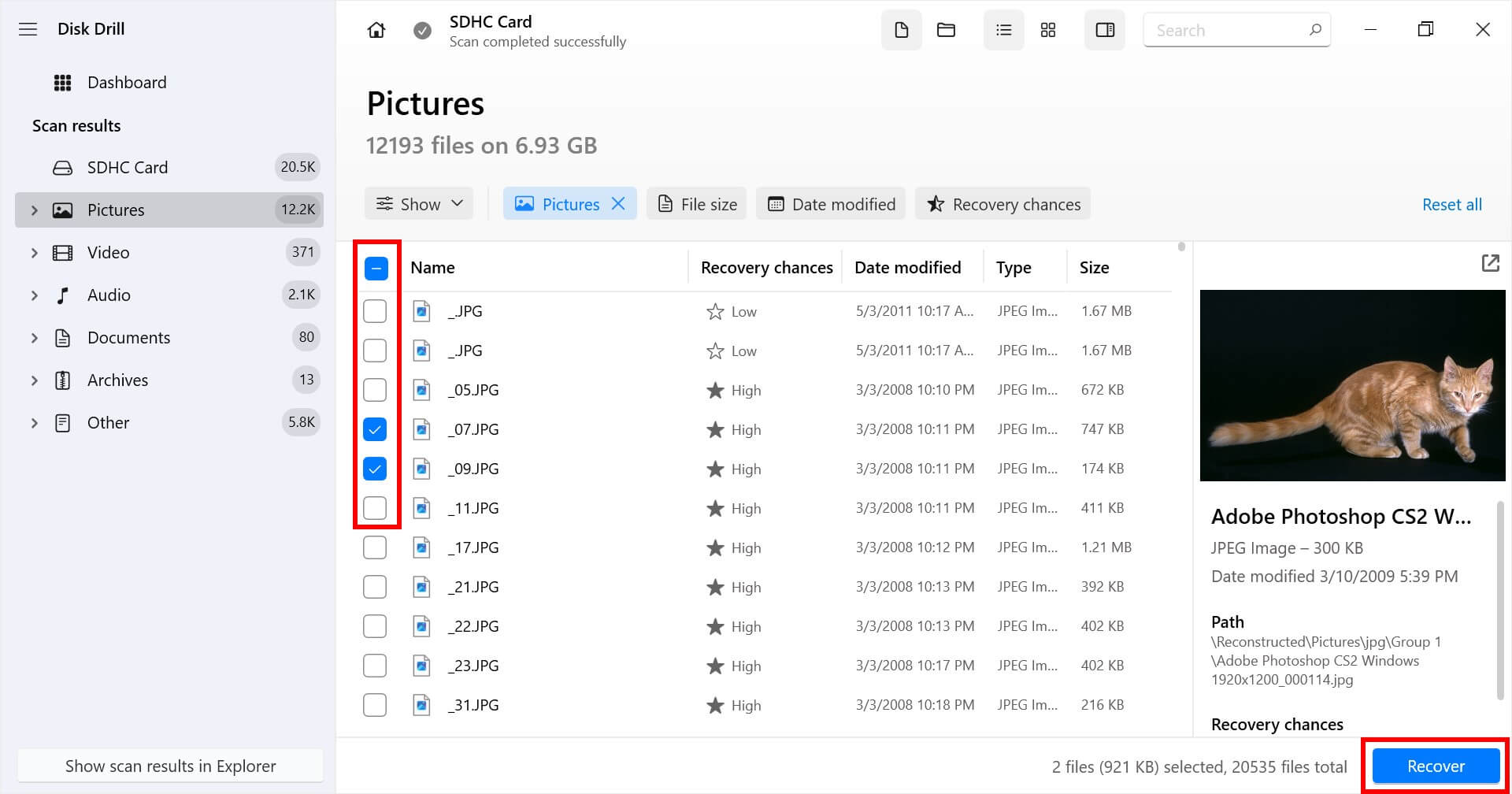
- Selecciona una ubicación donde los archivos recuperados de la tarjeta micro SD serán almacenados. Recuerda no colocar nuevamente los archivos en la tarjeta micro SD que tiene errores. Después de recuperar los archivos, puedes moverlos a cualquier ubicación que desees.
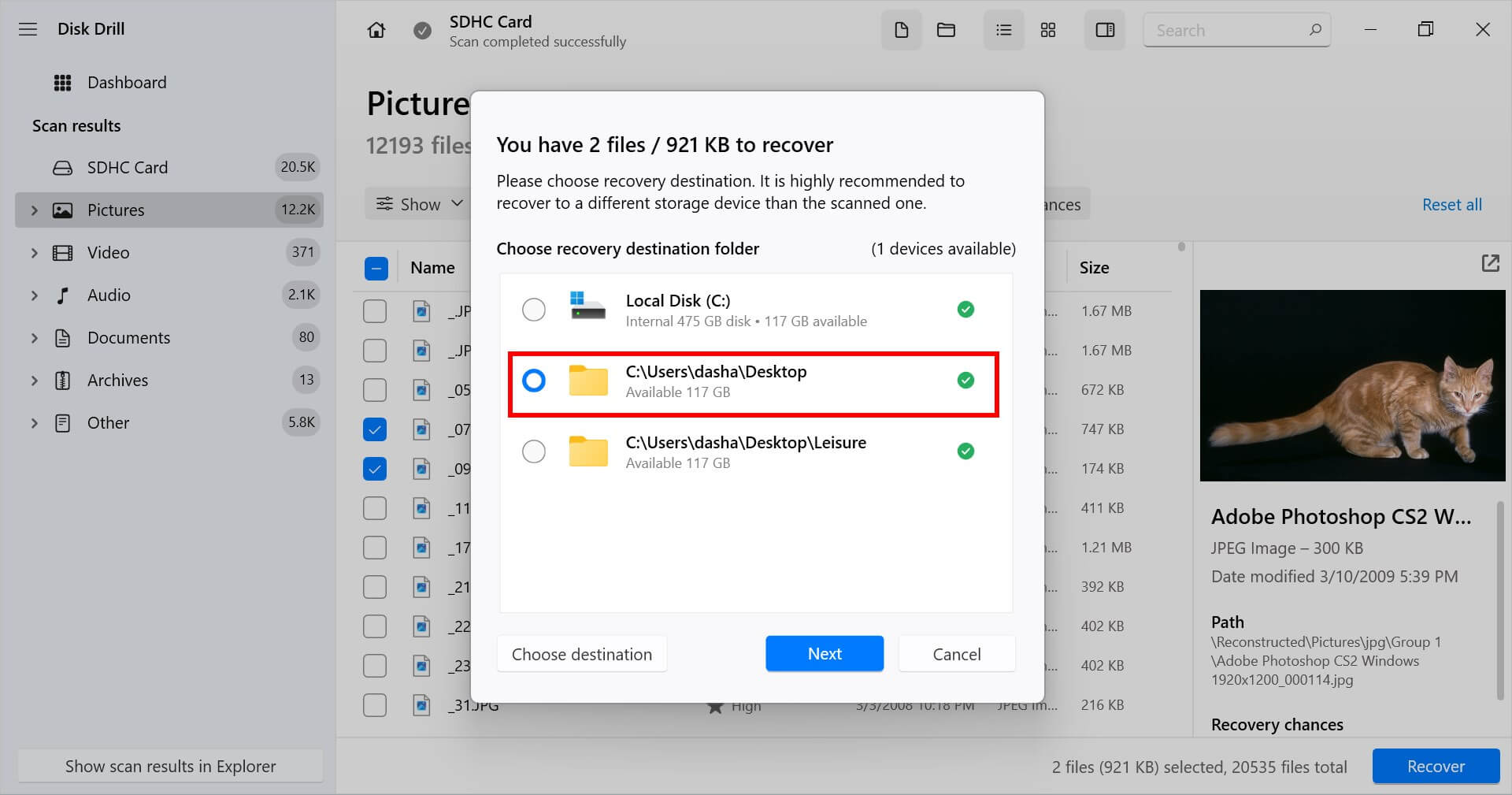
Método 2:Utilizar Software Gratuito de Recuperación de Datos
Recuva es un software de recuperación de datos completamente gratuito que a menudo sirve como alternativa a Disk Drill. Su mejor característica es su capacidad para recuperar una cantidad ilimitada de datos de forma gratuita. Sin embargo, sus algoritmos de recuperación de datos son menos avanzados que los de Disk Drill.
Este software de recuperación de datos tampoco tiene herramientas adicionales para el monitoreo de la salud de la tarjeta Micro SD y la realización de copias de seguridad. Sin embargo, vale la pena probarlo si no quieres pagar por una herramienta de recuperación de datos premium.
Aquí tienes una guía rápida y sencilla paso a paso sobre cómo recuperar tus archivos con Recuva:
- Descarga Recuva desde el sitio web de CCleaner. Luego, abre el archivo de instalación y sigue las instrucciones para instalar la aplicación con éxito.
- Conecta tu tarjeta de memoria al ordenador utilizando un lector de tarjetas de memoria o ranura para tarjetas si está disponible. Luego, abre Recuva.
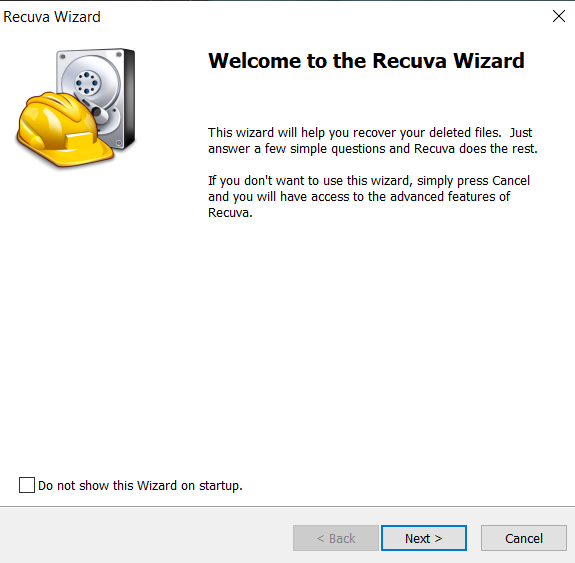
- Selecciona tu tarjeta de memoria en el menú desplegable principal. Luego, haz clic en Escanear para comenzar el proceso de escaneo. Para opciones adicionales de escaneo, haz clic en el botón de la flecha hacia abajo junto al botón de Escanear.
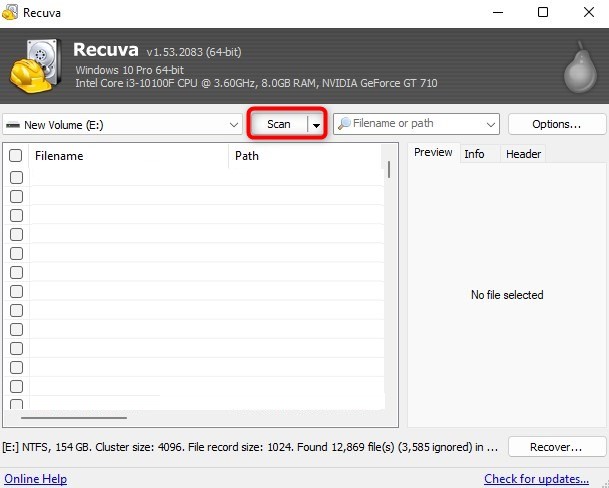
- Después de que el escaneo termine, selecciona todos los archivos que quieres recuperar marcando la casilla a la izquierda de los nombres de los archivos. Una vez que hayas terminado, haz clic en Recuperar.
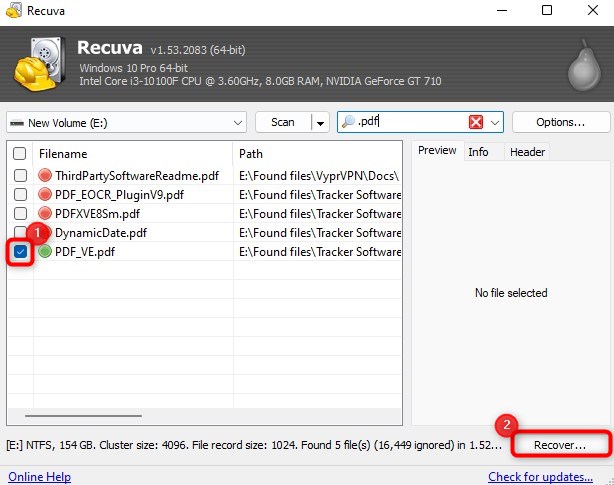
- En la ventana emergente que se abre, busca la ubicación donde Recuva debe almacenar tus archivos recuperados. Haz clic en Aceptar para iniciar el proceso de recuperación.
- Una ventana emergente debería abrirse después de un proceso de recuperación exitoso. Esto contiene información sobre tus archivos recuperados.
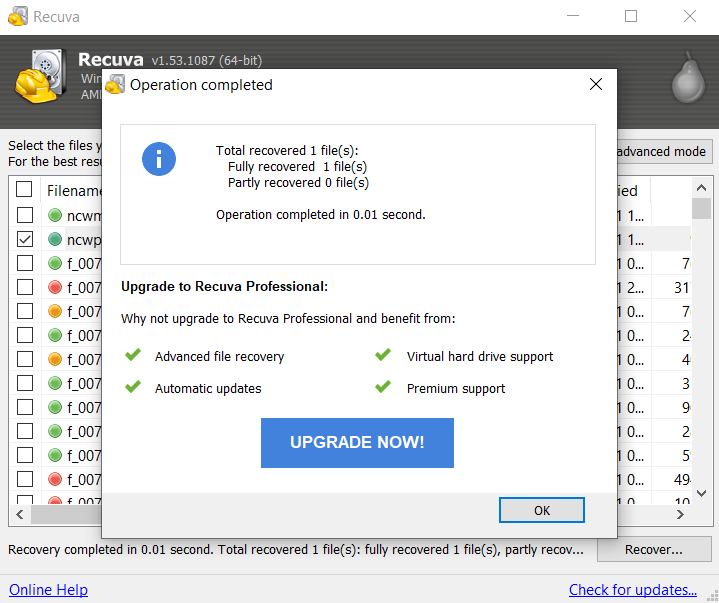
Método 3:Utilizar servicios de recuperación de datos
Como último recurso, puedes probar los servicios de recuperación de datos para recuperar datos de tu tarjeta micro SD. Los servicios de recuperación de datos recuperan datos de las tarjetas micro SD el 98% de las veces y son altamente seguros.
Cuando incluso el software de recuperación de datos falla, deberías intentar confiar en profesionales para ayudar a recuperar archivos borrados de tarjetas micro SD. Los servicios de confianza son altamente fiables para recuperar datos de una variedad de dispositivos de almacenamiento.

El servicio de recuperación típico comienza con una llamada telefónica gratuita y una rápida evaluación de costos. Incluso si su tarjeta micro SD está físicamente dañada, podría ser posible recuperarla. Después de la consulta, todo lo que tiene que hacer es enviar la tarjeta micro SD defectuosa al proveedor del servicio. Sus expertos intentarán clonar su tarjeta micro SD y recuperar los datos.
Aunque tengas una tarjeta micro SD dañada, los profesionales de recuperación de datos harán todo lo posible por recuperar tus datos lo más rápido posible. Lo mejor de todo es que si no pueden recuperar tus datos, no te cobrarán nada.
Problemas comunes de tarjetas micro SD y sus soluciones
Hay varios sospechosos detrás de la eliminación de datos de tarjetas micro SD. Curiosamente, hay algunos problemas frecuentes con las tarjetas Micro SD que tienen soluciones rápidas y aplicables. La mayoría de estas correcciones se pueden implementar directamente desde tu PC. Inténtalos:
| Problema con la Tarjeta Micro SD | Soluciones Posibles |
| 🐌 Tu Tarjeta Micro SD está Detectada pero es Lenta | Puedes insertar tu tarjeta SD en un dispositivo diferente y comprobar su velocidad. Si tu tarjeta SD también es lenta en otros dispositivos, la solución más rápida es hacer una copia de seguridad de tu tarjeta de memoria y formatearla. |
| ⛔ Tu Dispositivo No Puede Reconocer la Tarjeta Micro SD | Formatea tu tarjeta de memoria conectándola a un ordenador > localizando tu disco > clic derecho sobre él > seleccionar Formatear > elegir el sistema de archivos correcto para el dispositivo en el que quieres usar tu tarjeta de memoria. |
| ⚠️ Te Encuentras con un Error que Dice “Tarjeta Micro SD No Detectada” | Reinserta tu Tarjeta Micro SD en el adaptador de la SD. Luego, reconéctala a tu ordenador para comprobar si el error fue causado por un fallo del sistema. Si esto no funciona, verifica si los controladores de tu ordenador están actualizados. |
| 📖 Tu Dispositivo Detecta la Tarjeta Micro SD, pero No Puede Leerla | Puedes intentar reiniciar tu dispositivo y reinserir tu tarjeta para comprobar si tus contenidos se han vuelto a leer. Si esto no funciona, crea una copia de seguridad de tus datos y formatea tu Tarjeta Micro SD. También puedes intentar utilizar nuestros métodos para recuperar archivos eliminados en Android después de formatear tu tarjeta SD. |
| 🔐 Tu Tarjeta Micro SD está Protegida Contra Escritura | Desactiva el interruptor de protección contra escritura de tu adaptador. Si el problema persiste, intenta usar un adaptador de tarjeta diferente. |
| 🪧 Tu Tarjeta Micro SD Aparece en Blanco | Intenta reiniciar tu dispositivo y reinserir tu tarjeta. Si esto no funciona, intenta aplicar estos métodos sobre cómo recuperar archivos ocultos en Windows. |
| ✂️ Tu Tarjeta Micro SD está Corrupta – Una Tarjeta Micro SD corrupta a menudo aparece vacía o inaccesible. | Intenta estas soluciones rápidas para recuperar una Tarjeta Micro SD corrupta:
|
Conclusión
Obtener tus datos de tu tarjeta micro SD puede ser una tarea. Muchos usuarios olvidan hacer una copia de seguridad de sus datos. Pequeños errores como borrar archivos o formatear la tarjeta pueden llevar a la pérdida de recuerdos preciosos o documentos extremadamente importantes.
Supongamos que te encuentras utilizando diferentes dispositivos de almacenamiento todo el tiempo. En ese caso, es esencial contar con una herramienta de recuperación como Disk Drill. Con Disk Drill, puedes estar tranquilo incluso si de repente tienes problemas con tus tarjetas micro SD y recuperar tus datos rápidamente.
Además, como un último recurso, tienes la opción de acudir a un centro de servicio de recuperación de datos para recuperar los datos borrados de tu tarjeta micro SD.
Preguntas Frecuentes
- Inserte su tarjeta Micro SD en otros dispositivos para asegurarse de que el problema no es el dispositivo
- Utilice el comando CHKDSK en el símbolo del sistema de Windows para escanear y reparar errores en el sistema de archivos.
- Para tarjetas Micro SD no reconocidas, intente cambiar la letra de su unidad en Windows utilizando la Administración de discos.
 7 Data Recovery
7 Data Recovery 



